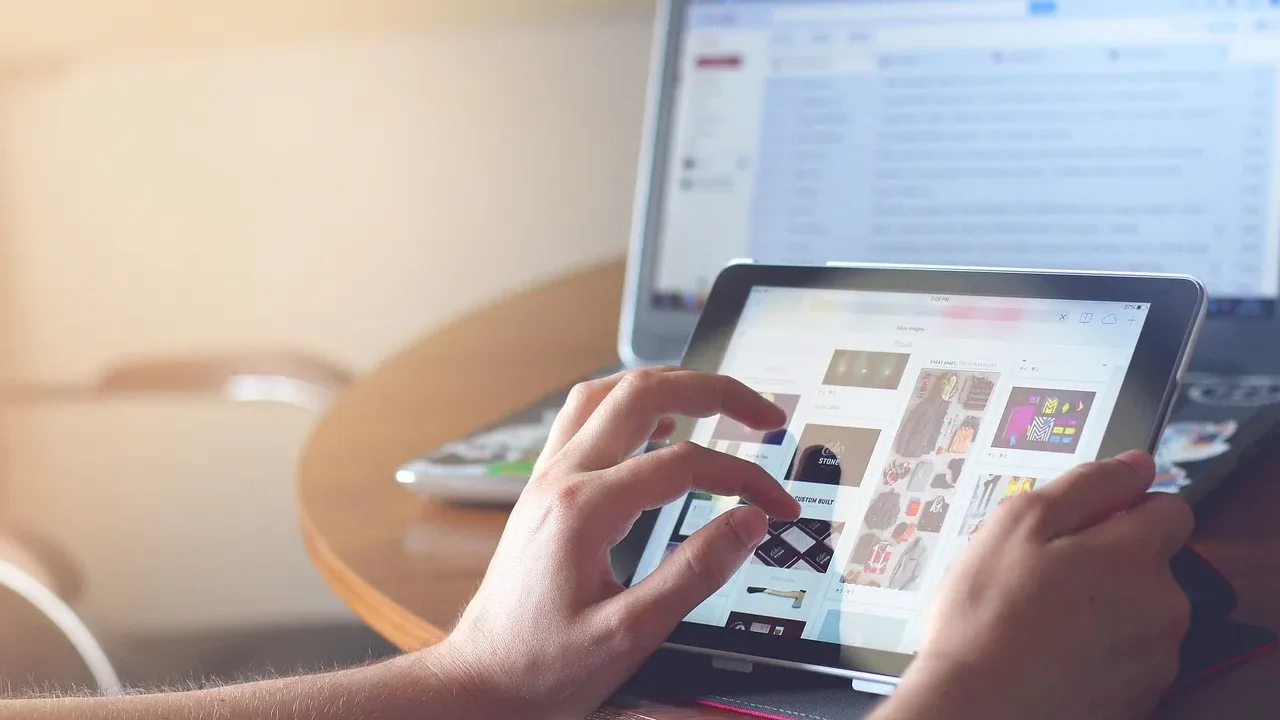Lenovo Miix 2 8が突然起動しなくなり、電源ボタンを押しても反応がない状況にお困りではありませんか?
- 電源ボタンを押しても画面が真っ暗なまま
- 充電中のLEDは点くのに起動しない
- タブレット本体が完全に無反応
このような症状は、バッテリーの電圧低下やソフト的なスリープ誤動作、内部エラーなどが関係している場合があり、適切な手順を踏むことで改善することが多いです。
ただし、ハードウェアに起因する故障を無理に操作するとデータ損失のリスクもあるため、安全に対応することが重要です。
本記事では、Lenovo Miix 2 8が起動しない場合に有効な確認項目と復旧手順をわかりやすく解説します。
データが失われては困る場合や、起動トラブルが長引く場合は、デジタルデータリカバリーが24時間365日体制・初期診断無料でご相談を承っています。
目次
Miix 2 8が起動しない主な原因
Lenovo Miix 2 8はタブレット型のWindows端末であるため、通常のノートPCとは異なる特有の原因があります。以下に主な原因を整理します。
バッテリー残量の不足・過放電
長時間使用しない、または使用中に完全に電源が切れた状態から起動しない場合は、バッテリーが過放電状態になっている可能性があります。純正アダプタでの長時間充電が必要です。
電源ボタンの誤動作
スリープ状態や誤作動で起動できない場合、電源ボタンの長押しで復旧することがあります。10〜15秒の長押しや、ボタンの反応確認がポイントです。
リセット・放電が不十分
Miix 2 8にはリセットボタンがあり、軽度なフリーズや内部エラーであればリセットだけで解消するケースもあります。また、充電器や周辺機器を外した状態での放電も効果的です。
USB周辺機器の干渉
USB機器が接続されていると電源の供給やスリープ復帰動作に影響を与えることがあり、起動できない原因になることも。すべての周辺機器を外して確認しましょう。
ハードウェアの故障
すべての対処を試してもパソコンが全く反応しない場合は、バッテリーの内部断線やメイン基板の不良、画面のバックライト故障など、ハードウェアレベルの深刻な障害が疑われます。外見に異常が見られなくても、内部ではすでにストレージや基板に損傷が広がっている可能性があります。
このような状態で無理に通電を続けたり、自力で分解や修理を行うと、データが完全に失われるリスクが高まります。特に内部ストレージが物理的に損傷している場合、専門的な設備や技術なしに安全な復旧を行うのは困難です。大切なデータを守るためにも、安易な自己判断は避け、速やかにデータ復旧の専門業者へ相談することを強くおすすめします。
【要注意】メーカーや修理業者に依頼することのリスク

「Lenovo Miix 2 8が突然起動しなくなる」――そんなトラブルに直面したとき、多くの方がまずメーカーや修理業者への依頼を考えるかもしれません。
Lenovo Miix 2 8が突然起動しなくなる症状は、内部ストレージやシステムの異常が原因となるケースが多く見られます。誤って初期化や復元を行うと、必要なデータにアクセスできなくなる恐れがあるため、大切な情報が残っている場合は操作を控え、早めに専門業者へ相談することが重要です。
失いたくないデータを守りたい場合は、メーカーや修理業者ではなくデータ復旧の専門業者に相談するのが確実です。デジタルデータリカバリーではデータを保ったまま、故障した機器に対応できます。以下の3つの点で多くの方に選ばれています。
- 相談実績46万件以上(2011年1月~)の豊富な対応経験に基づき、個人・法人問わず幅広いトラブルに対応
- 一部復旧を含む復旧件数割合91.5%(※内、完全復旧57.8%。復旧件数割合=データ復旧件数/データ復旧ご依頼件数。2023年10月実績)という業界トップクラスの技術力
- 他社で「復旧不可」とされた機器の対応実績が7,300件越えにものぼり、独自の復旧技術を保有
大切なデータを守るには、メーカーや修理業者ではなく当社にご相談ください。
Miix 2 8が起動しないときの対処法
ここでは、Miix 2 8が起動しない場合に実施すべき具体的な対処法を手順形式でご案内します。簡単な操作から順に進めましょう。
充電状態の確認
過放電や電圧不足の影響で起動できないことがあるため、まずは安定した充電から始めましょう。
- Lenovo純正アダプタを使用し、コンセントに直接接続。
- 少なくとも10~15分はそのまま充電します。
- その後、電源ボタンを2~3秒押して起動を試します。
電源ボタンの長押し操作
一時的なフリーズやスリープ解除失敗によって画面が表示されていないだけのこともあります。
- 電源ボタンを10〜15秒以上しっかりと長押し。
- 強制終了後、2〜3秒の短押しで再起動を試みます。
リセットボタンを使う
本体には専用のリセットスイッチが搭載されています。物理的に動作を一度リセットすることができます。
- SDカードスロットやSIMスロット周辺にある「Reset」穴を確認。
- 爪楊枝などで1〜2秒軽く押します。
- その後、通常通り電源ボタンを押して起動を試みます。
放電処置を行う
内部に蓄積された微電流を放電することで、誤作動が解消されることがあります。
- すべてのケーブル・周辺機器・充電器を外します。
- その状態で5〜10分放置。
- 再度充電ケーブルを接続し、通常起動を試みます。
電源ボタン+音量下ボタンを長押し
特殊なリセット動作が働くことで復帰するケースもあります。
- 電源ボタンと音量下ボタンを同時に長押し。
- 15秒ほど保持した後に離します。
- そのまま自動再起動するか、電源ボタンで起動を確認。
専門業者に相談する
すべての手順を試しても起動しない場合、内部的な故障やデータ損失のリスクが高いため、これ以上の操作は避けるべき段階です。
デジタルデータリカバリーは、46万件以上の相談実績※1を持ち、復旧件数割合91.5%※2という高い成果を挙げています。
初期相談・診断は無料で、24時間365日対応しておりますので、ぜひお気軽にご相談ください。
※1 2011年1月〜2023年10月までの累計相談件数
※2 復旧件数割合=データ復旧件数/データ復旧ご依頼件数。完全復旧57.8%、一部復旧を含め91.5%(2023年10月実績)
自力で対応できない場合はデータ復旧の専門業者に相談する

自力で対応できない場合や、機器が物理的に破損している場合、個人での修復は困難です。重要なデータが含まれている場合、データ復旧専門業者に依頼するのが最も安全です。
データ復旧業者では、問題の根本原因を特定し、安全にデータを回復する最善の方法を提案できます。デジタルデータリカバリーでは、相談から初期診断まで24時間365日体制で無料でご案内しています。まずは復旧専門のアドバイザーへ相談することをおすすめします。
デジタルデータリカバリーの強み

デジタルデータリカバリーは「データ復旧専門業者17年連続データ復旧国内売上No.1」(※1)の実績を持つデータ復旧業者です。
データ復旧の技術力として、一部復旧を含む復旧件数割合92.6%(※2)を誇っています。
他社で「復旧不可能」と判断された機器を、当社が復旧に成功した事例は数えきれません。実際に、他社復旧不可相談件数でも8,000件超 (算出期間:2016年6月1日~) を超えています。
これこそが“データ復旧の最後の砦”と呼ばれる理由です。どんな状態でも、諦める前にまずはご相談ください。最善を尽くしてデータを取り戻します。
※1:データ復旧専門業者とは、自社及び関連会社の製品以外の製品のみを対象に保守及び修理等サービスのうちデータ復旧サービスを提供し、その売上が総売上の50%以上を占める企業のこと。第三者機関による、データ復旧サービスでの売上の調査結果に基づく(算出期間:2007年~2023年)
※2:2025年9月実績。一部復旧:完全復旧に至らなかったが、一部復旧できた場合。完全復旧:復旧希望データを100%復旧できた場合
相談から初期診断まで無料で対応可能
初期診断とは、機器に発生した障害の原因を正確に特定し、復旧の可否や復旧方法を確認する工程です。デジタルデータリカバリーでは、経験豊富な技術者が「初期診断」を行い、内部の部品にダメージを与えることなく問題を見つけます。
データ障害のパターン15,000種類以上もありますが、「ご相談件数50万件超」(算出期間:2011年1月1日~)を持つ当社は、それぞれの障害原因をデータベースから即座に情報を引き出し、原因を正確に特定できる体制を整えています。
よくある質問
いえ、かかりません。当社では初期診断を無料で実施しています。お客様の機器に初期診断を行って初めて正確なデータ復旧の費用がわかりますので、故障状況を確認しお見積りをご提示するまで費用は頂いておりません。
※ご郵送で機器をお預けいただいたお客様のうち、チェック後にデータ復旧を実施しない場合のみ機器の返送費用をご負担頂いておりますのでご了承ください。
機器の状態によって故障の程度が異なりますので、復旧完了までにいただくお時間はお客様の機器お状態によって変動いたします。
弊社は、復旧完了までのスピードも強みの1つで、最短即日復旧・ご依頼の約8割を48時間以内に復旧完了などの実績が多数ございます。ご要望に合わせて柔軟に対応させていただきますので、ぜひご相談ください。
営業時間は以下の通りになっております。
365日24時間、年中無休でお電話でのご相談・復旧作業・ご納品・アフターサービスを行っています。お困りの際は是非ご相談ください。
電話受付:0:00~24:00 (24時間対応)
電話番号:0800-333-6302
来社受付:9:30~21:00
復旧できる可能性がございます。
弊社では他社で復旧不可となった機器から、データ復旧に成功した実績が多数ございます。 他社大手パソコンメーカーや同業他社とのパートナー提携により、パートナー側で直せない案件を数多くご依頼いただいており、様々な症例に対する経験を積んでおりますのでまずはご相談ください。
この記事を書いた人

デジタルデータリカバリー データ復旧エンジニア
累計ご相談件数50万件以上のデータ復旧サービス「デジタルデータリカバリー」において20年以上データ復旧を行う専門チーム。
HDD、SSD、NAS、USBメモリ、SDカード、スマートフォンなど、あらゆる機器からデータを取り出す国内トップクラスのエンジニアが在籍。その技術力は各方面で高く評価されており、在京キー局による取材実績も多数。2021年に東京都から復旧技術に関する経営革新優秀賞を受賞。